ubuntu安装好多次了,总结一下。
1.下载iso文件通过UltraISO软件制作u盘启动盘
iso百度云链接:http://yun.baidu.com/s/1o68xAhc
UltraISO:http://yun.baidu.com/s/1sjPSynV
制作步骤如下所示:
"file"->"打开"->"选择你的iso文件"
"启动“->"写入硬盘映像”
点击写入。注意:写入会格式化u盘先,先保存文件,免得后。等几分钟,刻录成功。
到此为止,u盘启动盘制作成功。
2.新建压缩卷
由于我们把ubuntu直接安装在硬盘上,所以得选则一个盘来安装。
右键”我的电脑“->”管理“->”磁盘管理”
我电脑上已经安装了ubuntu14.04,所以有很多分区。选择较大一个分区,我选择F盘:
”F盘“->"右键“->"压缩卷"
输入压缩空间,这个就是你ubuntu将要占用的硬盘大小,硬盘大的话给多点,我给了10G,最后点击压缩即可。
3.修改BIOS选择U盘启动
每个电脑进入BIOS的按键可能不太一样,我的台式机是del健,可以去网上搜一下,进入选择Boot,设置电脑从u盘启动:
选择"Hard Drive BBS Priorities",选择你的u盘,然后按"F10“保存退出。
4.ubuntu安装以及磁盘分区
第三步完后会自动重启电脑,进入如下界面:
选择简体中文,继续:
至少6.3G的磁盘空间。点击继续:
注意:如果选择第一项“安装Ubuntu与win7共存”,将会覆盖win7的mbr,以后删除ubuntu后会导致win7进不去。我们选择第四项“其它选项”:
这一步很重要,讲的详细点,首先上图中空闲的磁盘就是我们通过压缩卷分出来给ubuntu用的,选择然后点击“+ - Change”中的“+”:
从10G的这个磁盘选择启动项安装的位置,ubuntu通过grub启动,大小200M左右都行,注意选择挂载点/boot。确定后在选择剩余的空间,点“+”号:
选择swap,swap的作用就不介绍了,可以自己百度,大小跟你的系统内存大小差不多,我的内存为4G,我设置为3G,确定。选择剩余的空闲磁盘,点“+”号:
选择ubuntu的挂载点为/。还可以加一个/home的挂载点,也可不加。最后选择系统安装引导项的设备,这里很重要,一定要选择你刚刚建立的挂载点为/boot的磁盘(我的为/dev/sda8):
如果你没选择,将会覆盖掉你的win7引导项,以后删除ubuntu会进不去系统。
OK,到此为止,工作完成90%了,等待安装,大概40分钟左右,安装完后重启记得修改BIOS启动项为硬盘启动,否则会又开始安装ubuntu。
重启后你会发现根本没有ubuntu这个选项,接下来最后一步就是搞定这个问题:
5.用EasyBCD修改开机引导项
EasyBCD软件百度云链接:http://yun.baidu.com/share/link?shareid=3116204701&uk=102794655
安装后的打开EasyBCD,选择“添加引导项”:
注意将驱动器修改成你安装ubuntu引导项的磁盘,也就是上面/boot的190M的磁盘。然后添加条目即可,可以通过”编辑引导菜单“修改win7和ubuntu的引导项顺序。
重启电脑,是不是发现ubuntu可以启动了^_^








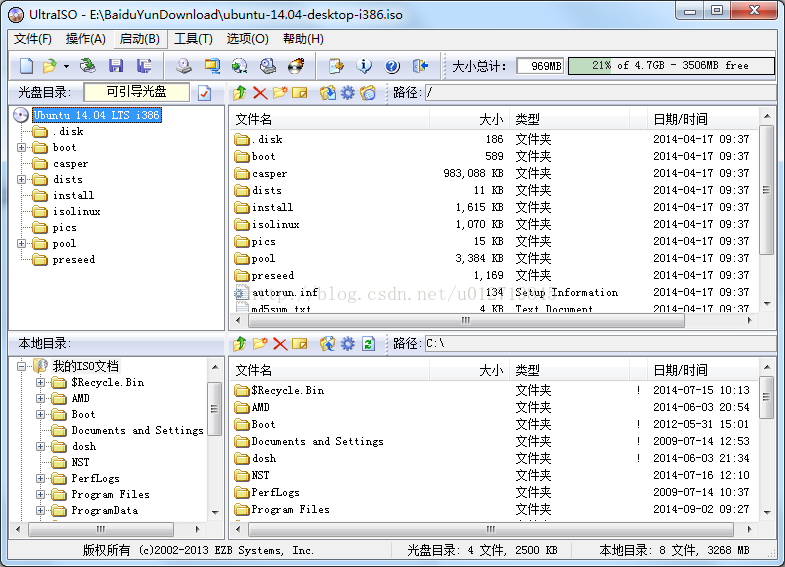
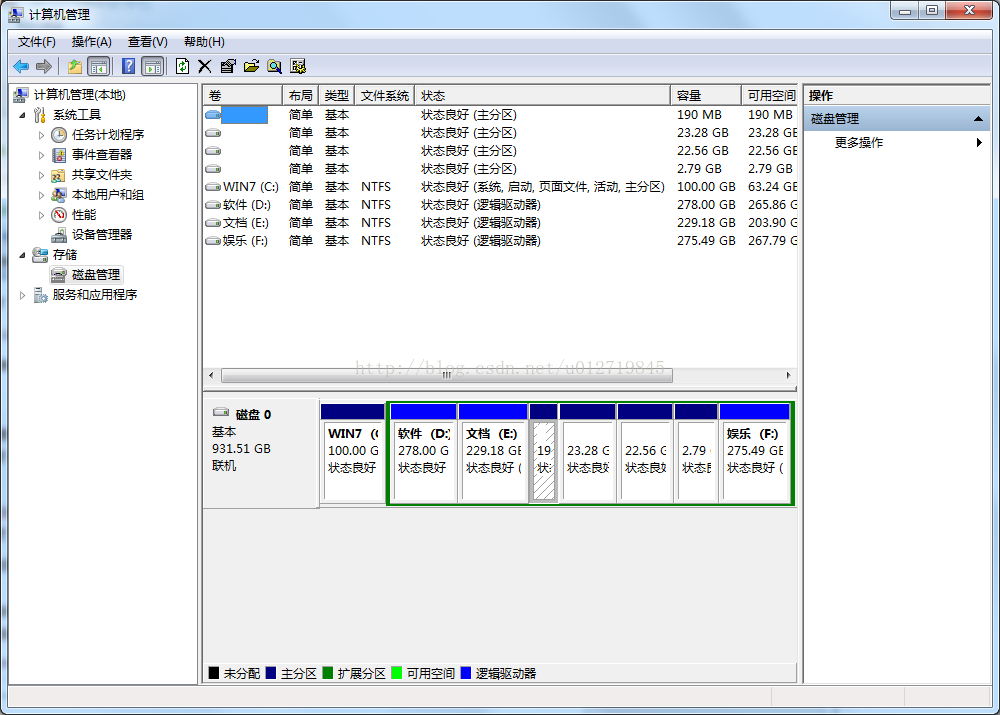
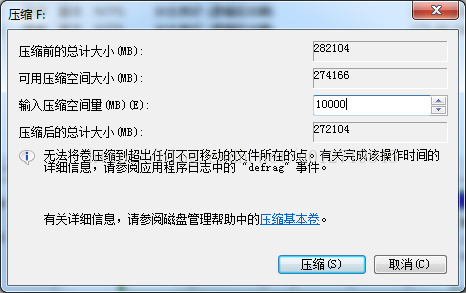
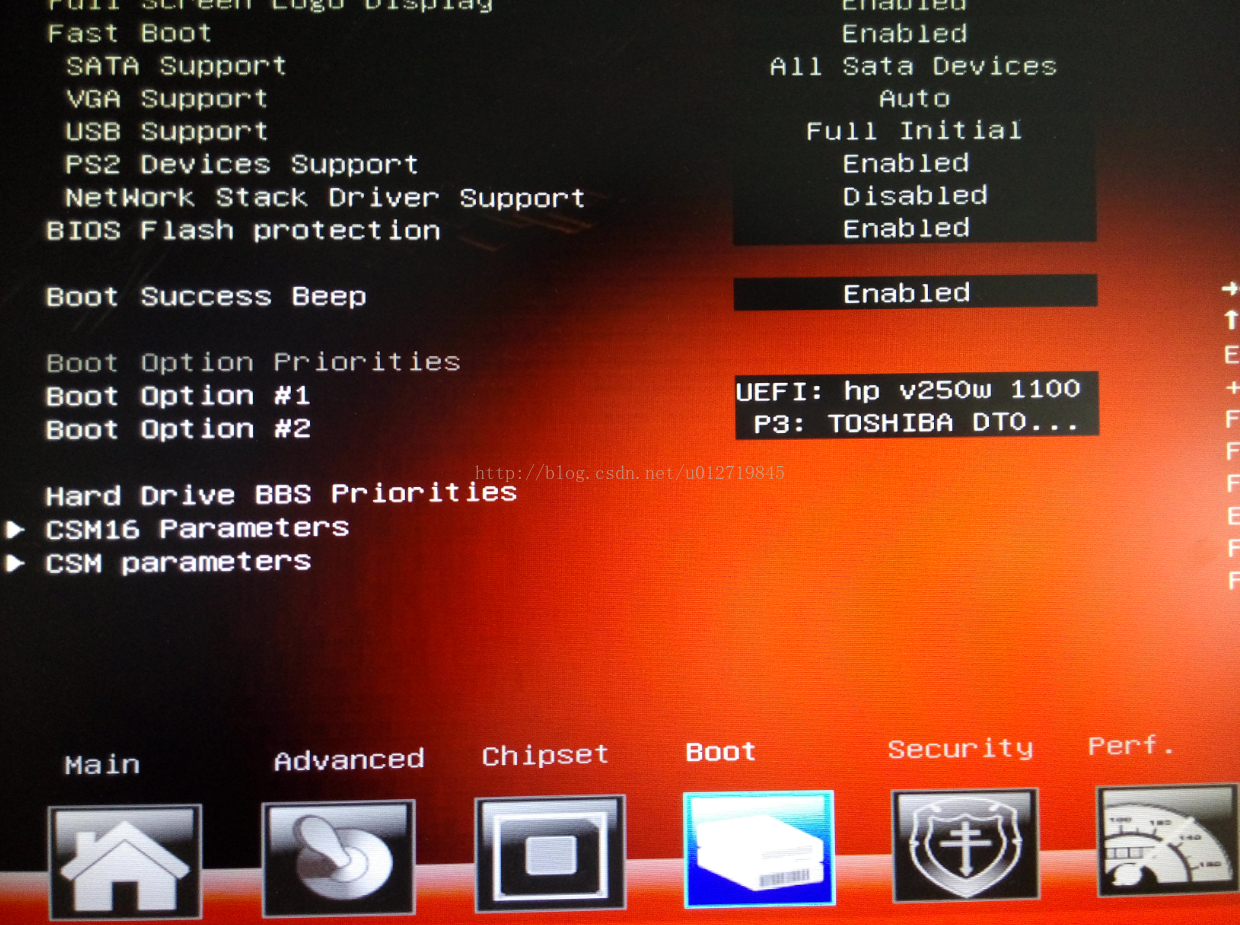
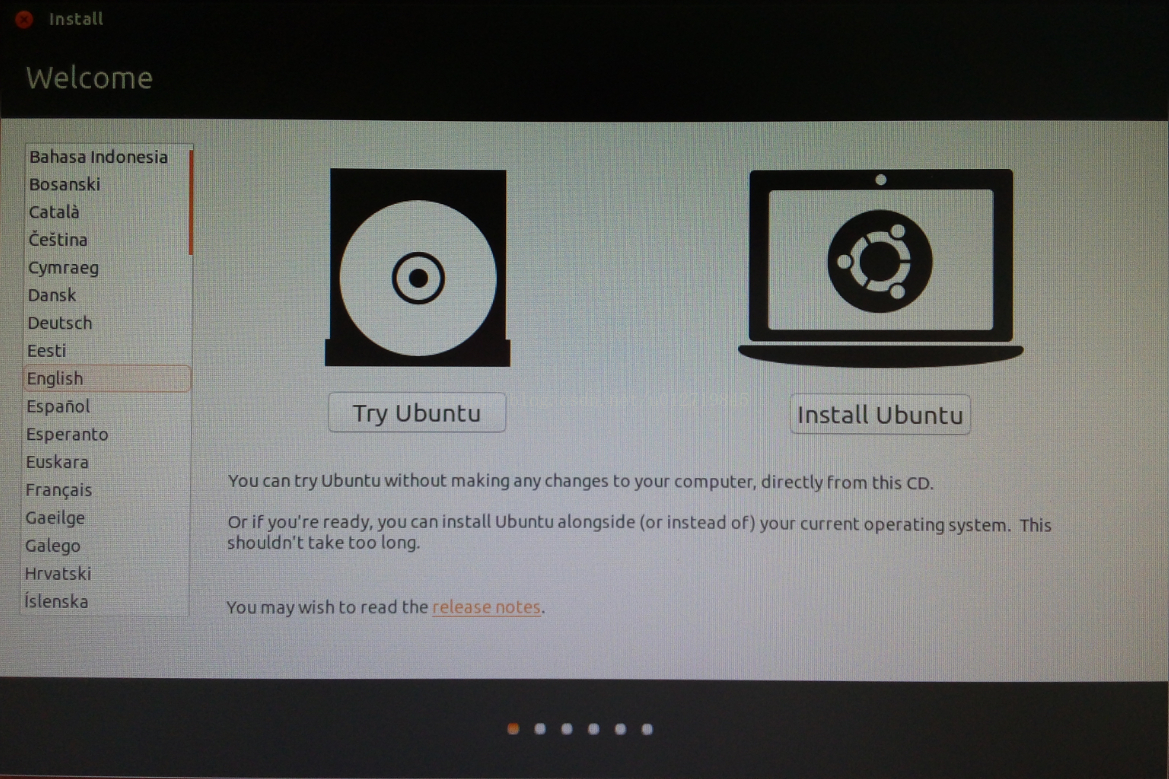
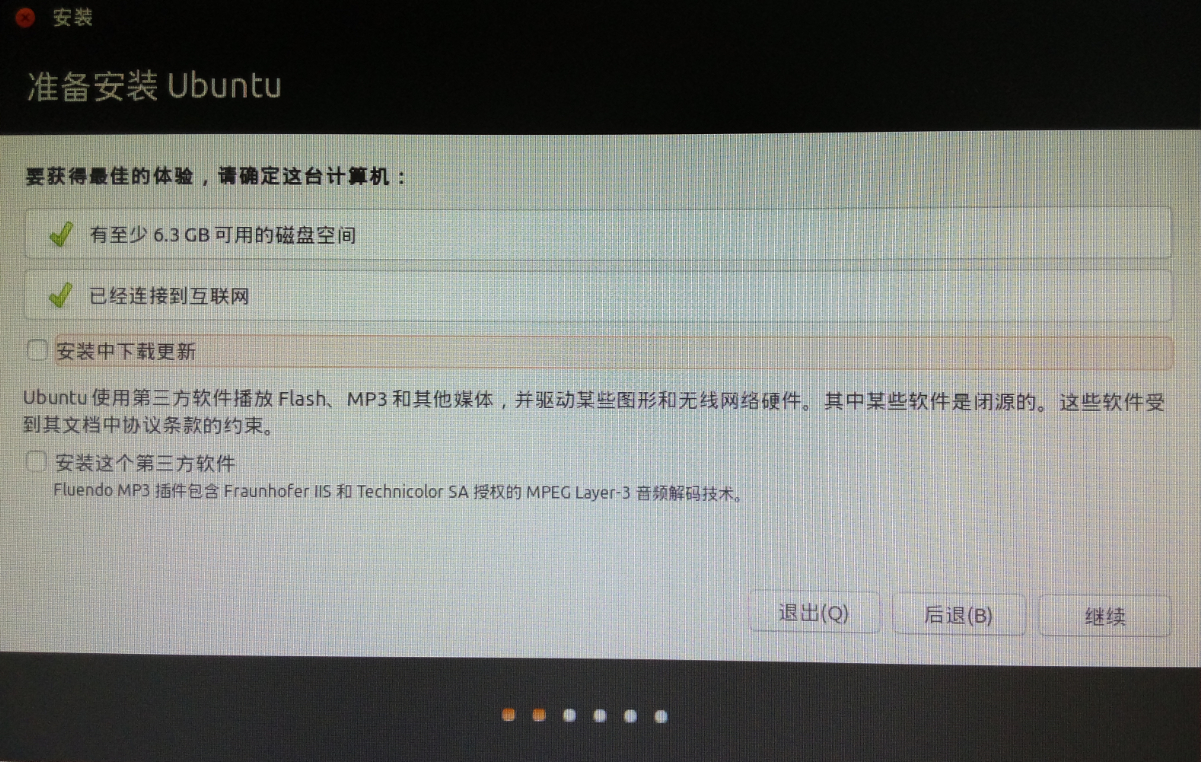
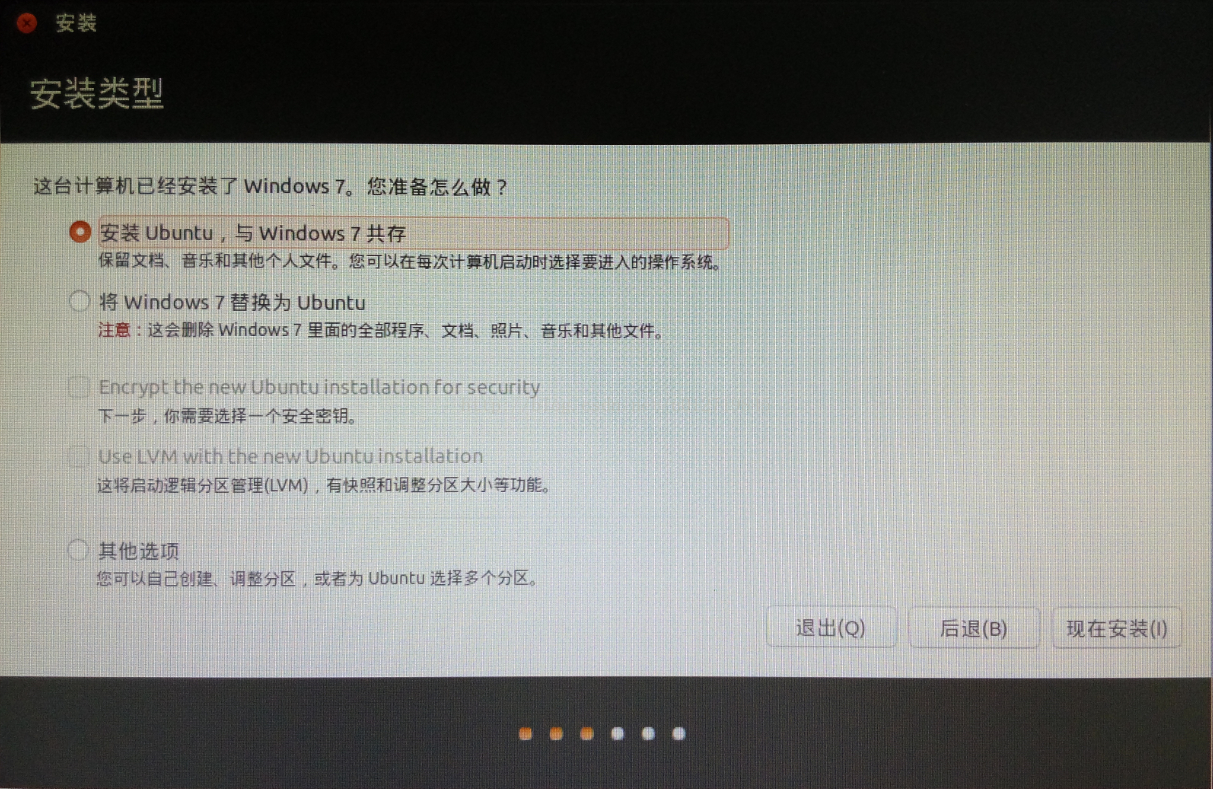
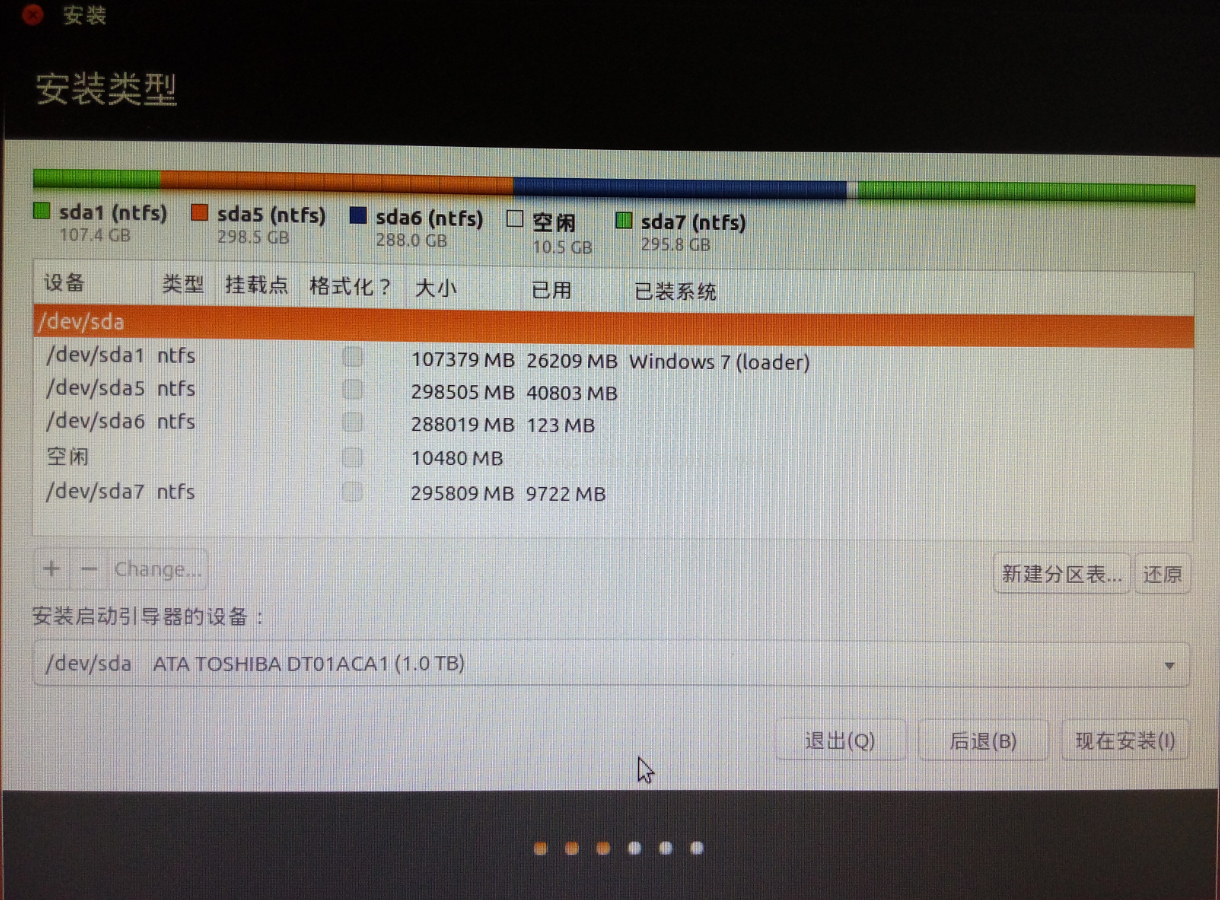
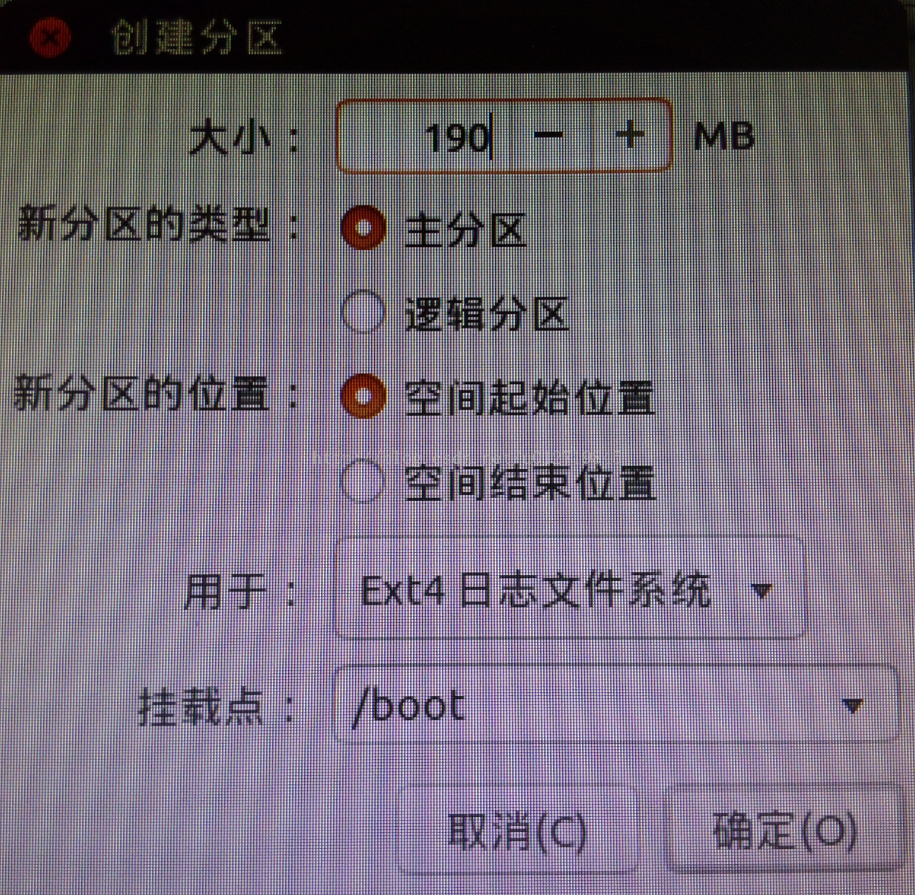
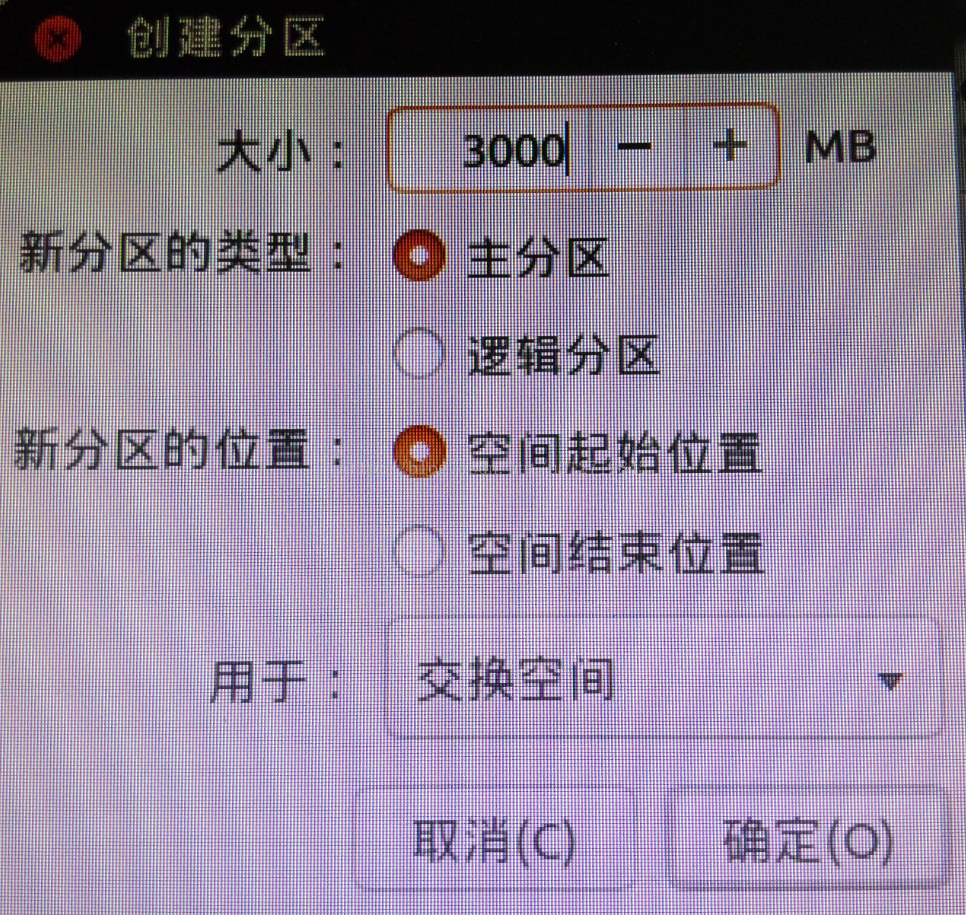
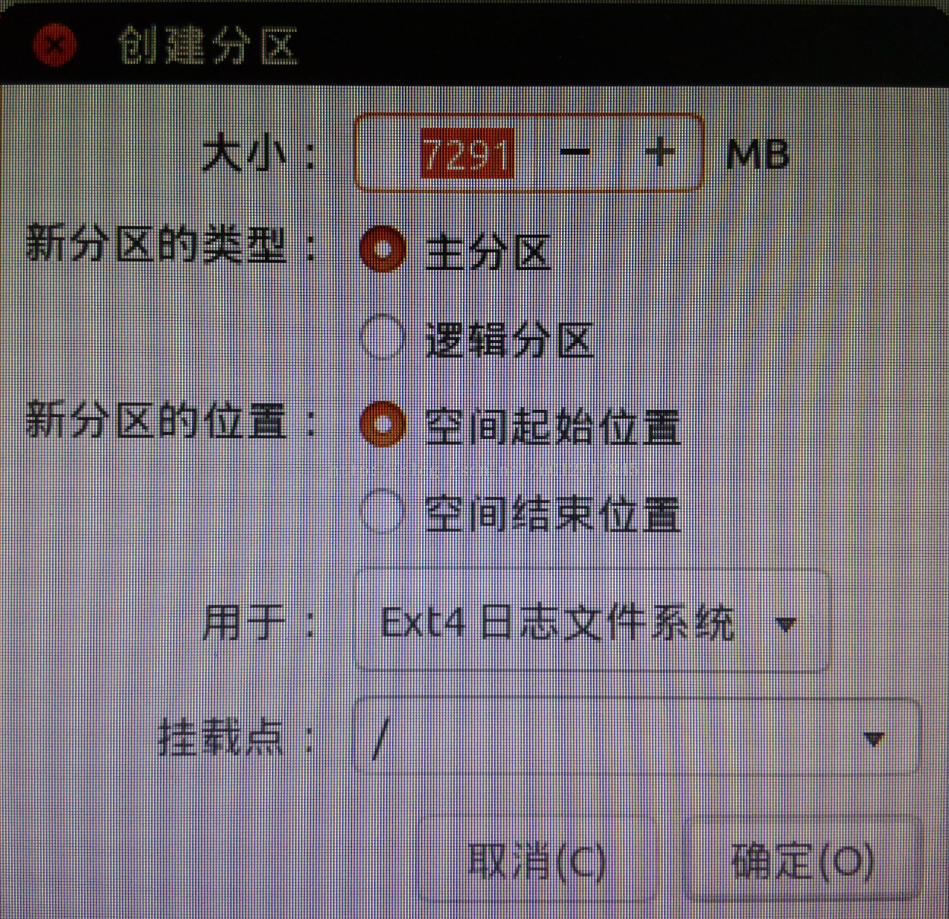
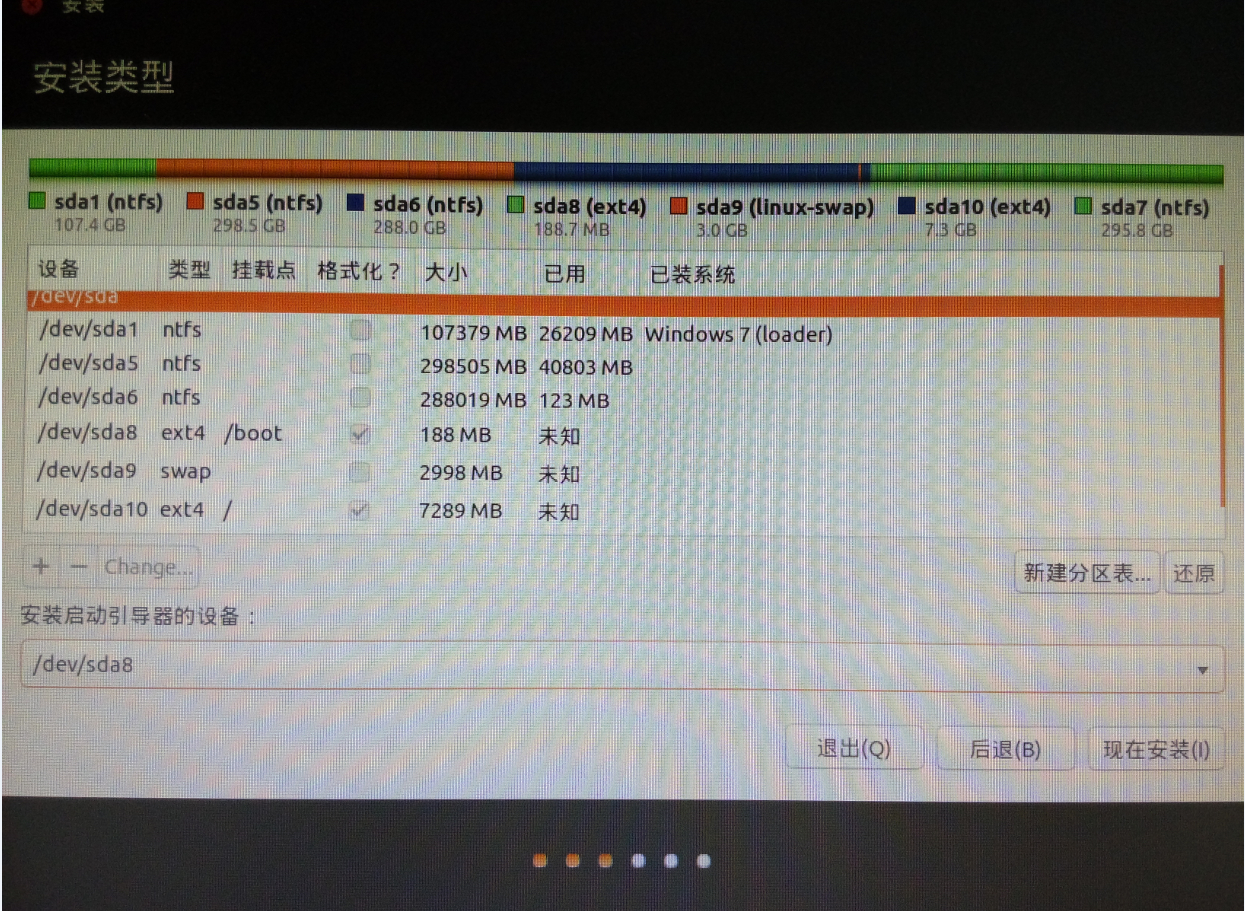
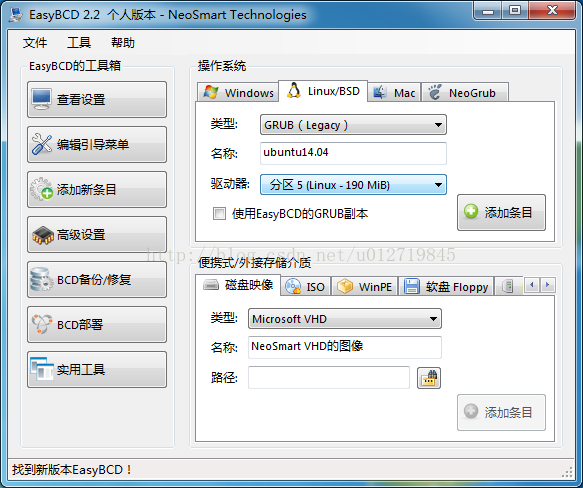














 1万+
1万+











 被折叠的 条评论
为什么被折叠?
被折叠的 条评论
为什么被折叠?








